
Un día estás utilizando una aplicación y al siguiente empiezan a surgir problemas sin ningún tipo de explicación. ¿A quién no le ha pasado eso alguna vez? A mi más de una, por lo que antes de llamar al soporte técnico de Apple, vamos a tratar de dar solución a algunos de esos errores siguiendo unos sencillos pasos.
Problemas en solo una aplicación concreta
- Comprueba que no tienes actualizaciones pendientes: Aunque parece una solución muy sencilla, no todo el mundo la tiene en cuenta. Para ello accedemos a la pestaña de actualizaciones y comprobamos que tenemos la última versión, ya que normalmente dichas actualizaciones van incorporando correcciones de errores y mejoras de rendimiento.
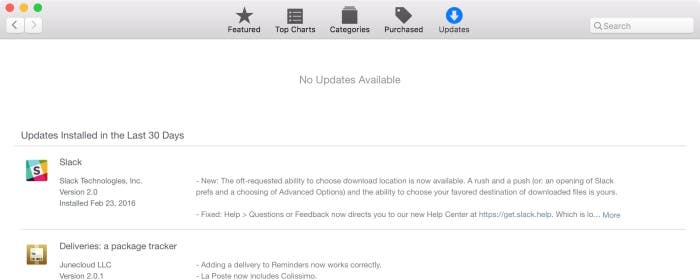
- Prueba con otros archivos: Si el problema que estás teniendo es con una aplicación que abre y edita cierto tipos de archivos, como DOCX de Word o archivos PSD de Photoshop, prueba a abrir un archivo de la misma extensión para descartar que el problema es del archivo. Si el problema es sólo con ese archivo es posible que pierdas ese archivo y tengas que volver a descargarlo o crearlo.
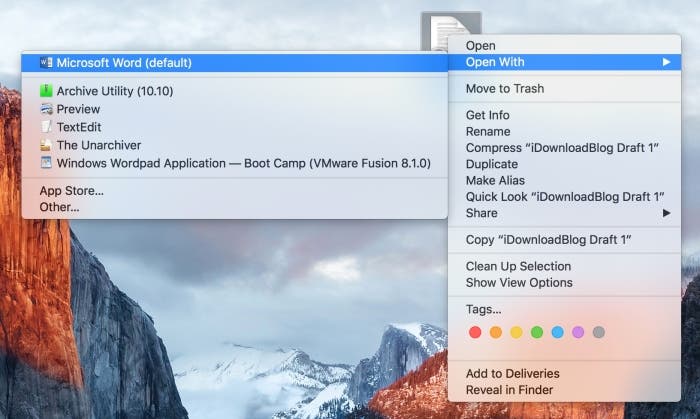
- Elimina y vuelve a instalar la aplicación: Algunas aplicaciones pueden resultar dañadas debido a algún tipo de software malicioso o al mover algún tipo de archivo. Para eliminar una aplicación, tan sólo tenemos que arrastrarla a la papelera. Una vez hecho esto, volvemos a instalarla y comprobamos si los errores han desaparecido.
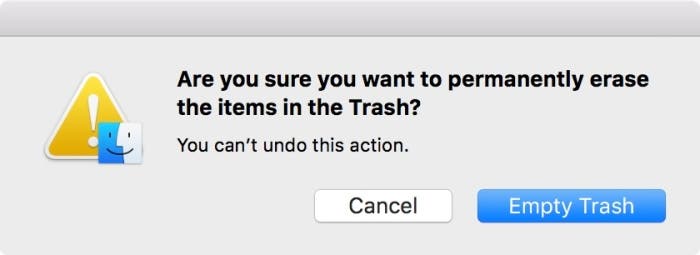
Problemas que afectan a varias aplicaciones
- Crea una nueva cuenta de usuario: Si estás teniendo problemas con la cuenta de Mail o el navegador Safari, puedes tener motivos para pensar que es un problema de la configuración de los ajustes de internet. Para evitar tener que ir modificando todos los parámetros de internet, podemos comprobar fácilmente esto añadiendo una nueva cuenta de usuario. Al añadir esta cuenta de usuario, volveremos a tener todos los valores de Stock y podremos verificar si los problemas se han solucionado. Para añadir una nueva cuenta haremos lo siguiente:
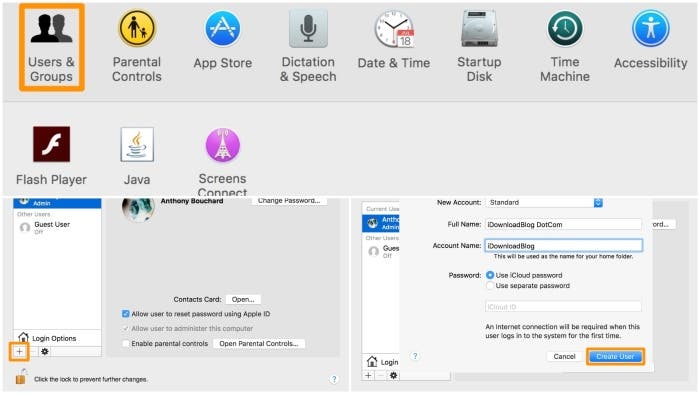
- Abre la aplicación de Preferencias del sistema y entra en “Usuarios y Grupos”.
- Introduce tu contraseña para desbloquear los ajustes.
- Haz clic en “+” situado en la zona inferior izquierda para añadir un usuario nuevo.
- Añade un nombre a la cuenta y mantén la configuración estándar. Luego pulsa “Crear Usuario”
- Una vez creada este usuario, cierra la sesión de la anterior cuenta e inicia sesión con la nueva. Comprueba si se han solucionado los problemas de las aplicaciones.
Si esto no ha solucionado los problemas, seguimos con otro método a continuación:
- Prueba el modo seguro: Al usar el modo seguro sólo los procesos esenciales de OS X se mantienen funcionando, por lo que podrías detectar si el problema es debido a un programa externo instalado. Para arrancar en modo seguro seguimos estos pasos:
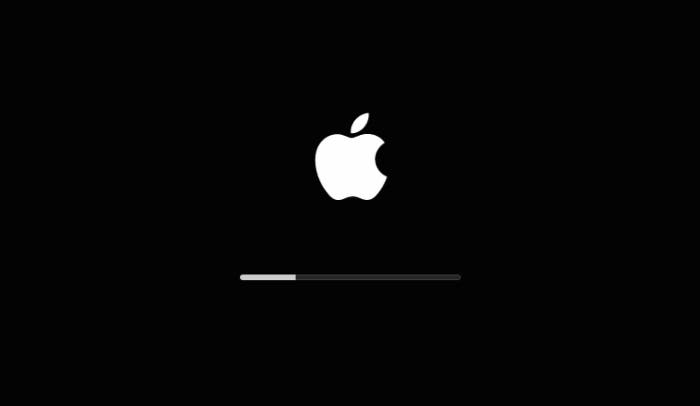
- Apagamos el sistema desde la barra de menú.
- Pulsa el botón de encendido en tu Mac y deja pulsada a continuación la tecla “Shift”.
- Cuando veas el logotipo de la manzana en pantalla, deja de pulsar la tecla.
- Ya estás en modo seguro, una vez aquí intenta usar las aplicaciones que estaban dando problemas.
Si los problemas persisten en modo seguro, entonces el problema podría ser algo mas complicado de solucionar que con un simple reinicio como por ejemplo un problema con un archivo KTEXT, sin embargo si crees que es otro el motivo, continúa con el siguiente paso.
- Restablece la caché de tu Mac: Otra de las cosas que podría causar problemas en tu Mac es un archivo de caché dañado. Para comprobar si éste es el problema seguimos los siguientes pasos:
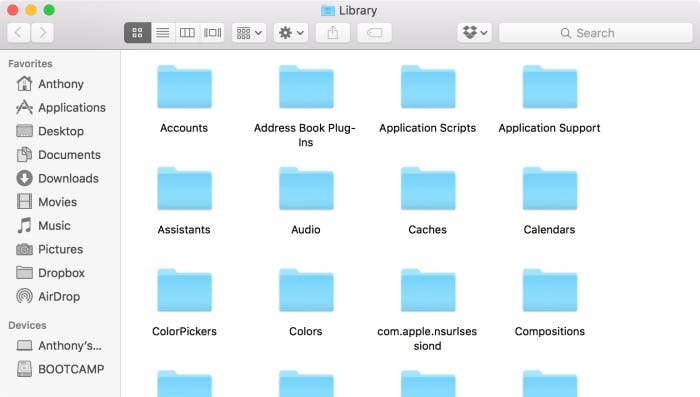
- Abre el menú “Ir” y haz clic en “Biblioteca”, para abrir la biblioteca oculta.
- Arrastra la carpeta “Caché” a tu escritorio y comprueba si los problemas de la aplicación continúan. Si el problema se resuelve así elimina la carpeta. Si no se ha resuelto, continúa.
- Con el buscador en primer plano, vamos de nuevo a “Ir” e “Ir a la carpeta”.
- Introduce “/Biblioteca” sin las comillas y pulsa enter.
- Desde la ventana que te aparece, arrastra la carpeta “Caché” y procedemos como anteriormente.
Nada de lo anterior funciona ¿Qué hago?
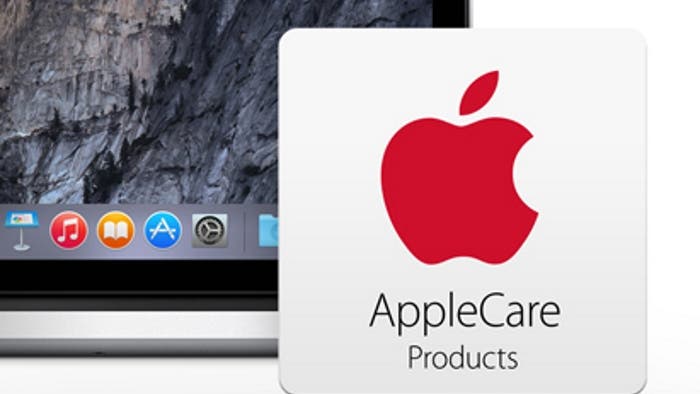
Restaura tu Mac a la configuración de fábrica: Aunque no es la solución ideal, puedes intentar restaurar tu Mac. En algunos casos, esto podría solucionar los problemas con las aplicaciones aunque es poco probable si al crear la nueva cuenta de usuario que hemos realizado en uno de los pasos anteriores no tuviste solución.
Llegados a este caso, lo mejor que puedes hacer es contactar con el servicio técnico de Apple o incluso con el desarrollador de la aplicación que te está dando problemas. Ellos tratarán de darte una solución sin ningún tipo de problema. Normalmente los problemas suelen ser causados por cosas bastante sencillas de solucionar pero hay veces que sin duda hay que acudir a verdaderos expertos en el tema.

